|
První pohled na Iterity Collaboration Suite
Po přihlášení do systému ICS se dostáváte do osobní části aplikace, kde můžete spravovat osobní údaje jako jsou příchozí e-maily, kalendář nebo osobní dokumenty. Pro zjednodušení orientace v systému slouží stavový proužek ve spodní části obrazovky, (na obr. bod 10), který Vás informuje v které části systému se právě nacházíte. Pro přepnutí do této osobní části slouží tlačítko na obr. pod bodem 1. Do této fáze aplikace funguje stejně jako běžná aplikace typu MS Outlook, Lotus Notes apod. Pro přepnutí do části organizace (tzn. pohled na sdílená data jednotlivých klientů nebo obchodních partnerů) je nutné se přepnout pomocí tlačítka na obr. pod bodem 2.
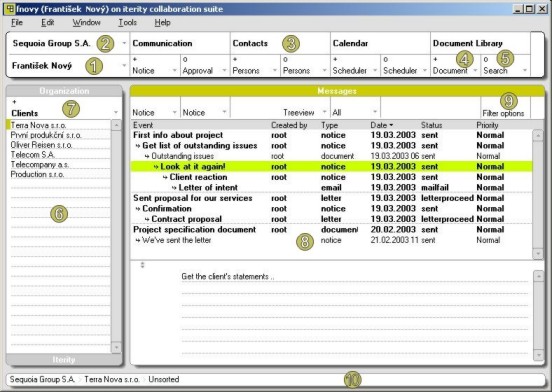
Po přepnutí do části organizace dostanete seznam obchodních partnerů, u kterých již proběhla nějaká komunikace v systému. Při přepínání kontextu ve kterém se právě nacházíte (pomocí levé části obrazovky, zejména pod body 1, 2 a 6 se mění obsah některých informací, které se tematicky nacházejí pod jednotlivými sekcemi Komunikace, Kontakty, Kalendář a Knihovna dokumentů.
Význam jednotlivých ovládacích prvků
|
Bod na obrázku |
Popis |
| 1 |
Přepnutí do osobní části aplikace. |
| 2 |
Přepnutí do části organizace pro získání přístupu na data klientů, obchodních partnerů, apod. |
| 3 |
Pomocí tlačítek Komunikace, Kontakty, Kalendář a Knihovna dokumentů přepínáte pohled na data v hlavním okně (8). |
| 4 |
Pomocí tlačítka pod bodem 4 přidáte nový dokument do knihovny dokumentů. Pokud není vybrán žádný platný kontext (adresář), do kterého by se mohl dokument uložit, systém Vám nabídne seznam všech dostupných adresářů v systému. Analogicky tlačítka v horní liště pod sekcemi Komunikace, Kontakty a Kalendář slouží k přidání nového záznamu. Pokud kliknete na šipku na tlačítku, máte možnost zvolit si jiný typ nového záznamu. Posledně vybraný typ nového záznamu je zobrazen na tlačítku, při opětovném stisknutí myši na tomto tlačítku vytvoříte nový záznam posledně vybraného typu. |
| 5 |
Pod tímto tlačítkem je možné spouštět funkce související s jednotlivými sekcemi, např. u Knihovny dokumentů je možné zobrazit smazané soubory a případně je obnovit, případně můžete otevřít okno pro hledání dokumentů. U Kalendáře je možné přepnout se na pohled pro plánování schůzek s více uživateli, atd. |
| 6 |
Při volbě některého z vypsaných záznamů se přepnete do kontextu jiného obchodního partnera, v osobní části potom na jiné adresáře, v kterých je možné uspořádat si osobní zprávy. |
| 7 |
Při stisknutí myši na tomto tlačítku máte možnost vytvořit záznam o novém obchodním partnerovi, pokud se právě nalézáte ve své osobní části, vytváříte si analogickým způsobem složku pro ukládání komunikace. Pokud zvolíte šipku na pravo od tlačítka, máte možnost filtrovat záznamy podle jednotlivých typů subjektů (např. vylistovat pouze obchodní partnery, dodavatele, zákazníky, zaměstnance, atd.). |
| 8 |
Toto je hlavní okno aplikace, ve kterém se Vám kontextově a tematicky zobrazují příslušná data, formuláře a jiné objekty nutné pro práci s aplikací. |
| 9 |
Každé z hlavních oken aplikace má v horní části okna umístěna funkční tlačítka, z nichž některá pouze odkrývají další funkce příslušného okna. V části komunikace je to např. filtr, pomocí kterého lze omezit množinu zobrazených zpráv. |
| 10 |
Stavový proužek ve spodní části obrazovky Vám pomáhá k lepší orientaci v systému - pomocí něho snadno zjistíte, kde se v systému právě nacházíte. |
|
|

